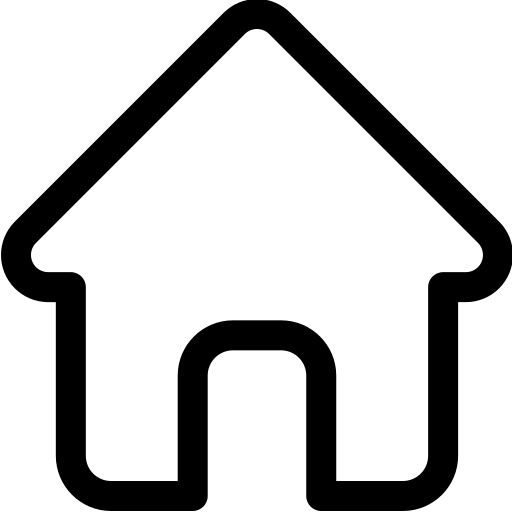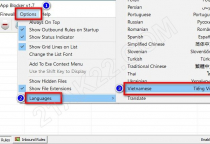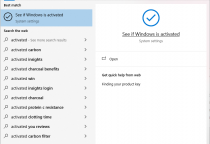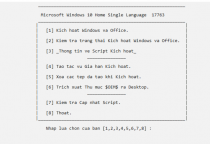Lỗi 0x0000011b khi chia sẻ máy in trên Windows 10 và Windows 11 rất thường xuyên xảy ra, vấn đề do Microsfot đã khóa RpcAuthnLevelPrivacyEnabled để tăng cường bảo mật cho máy tính nên dẫn đến không thể chia sẻ máy in mạng LAN. Hôm nay mình sẽ Hướng Dẫn Sửa Lỗi 0x0000011b Chia Sẻ Máy In Trên Windows 10/11 chi tiết nhất !
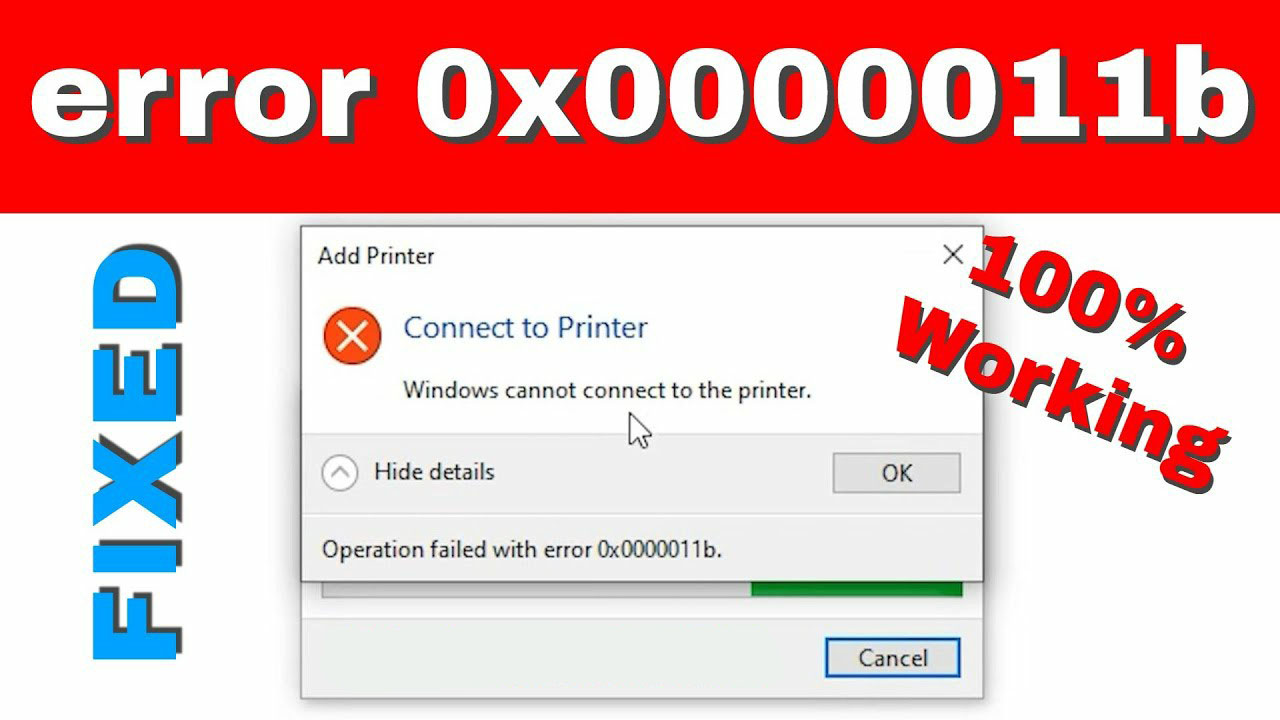
Cách 1: Tự động và nhanh gọn
Đầu tiên bạn tải tập tin Sua-loi-0x0000011b.rar sau đó giải nén nó ra. Nhấn đúp chuột vào Sua-loi-0x0000011b.reg chọn Yes rồi OK. Cuối cùng khởi động lại máy tính là xong. Nó sẽ tự động sửa Registry cho bạn, nếu bạn muốn khôi phục nó trở về mặc định như ban đầu thì nhấn đúp vào Khoi-phuc-RpcAuthn.reg là được.
Cách 2: Chỉnh sửa Registry thủ công
Gõ regedit vào ô tìm kiếm Windows rồi mở Registry Editor lên
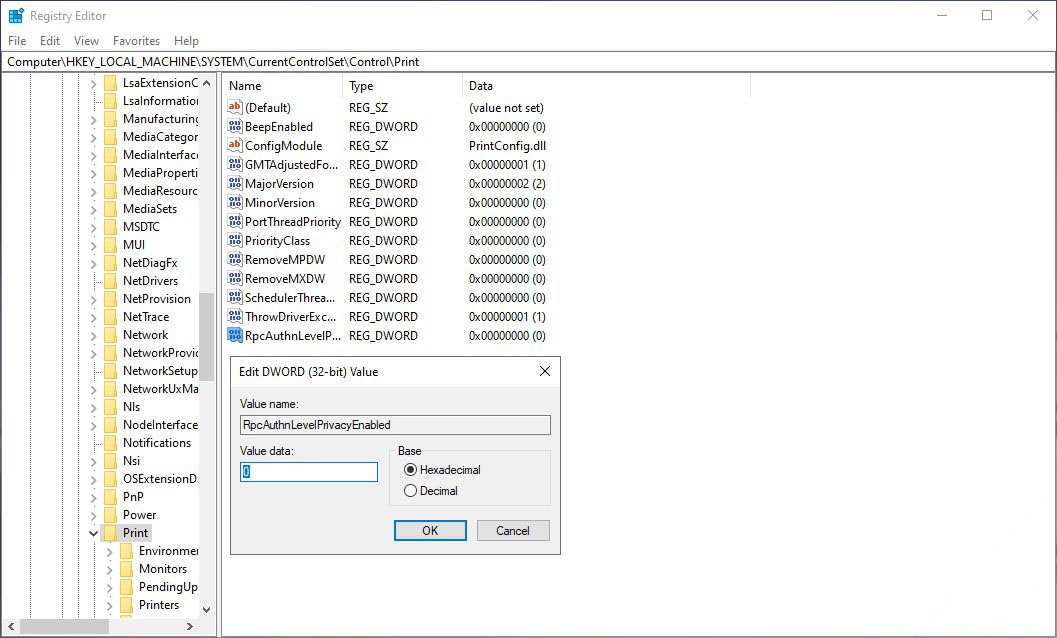
Truy cập đường dẫn: Computer\HKEY_LOCAL_MACHINE\SYSTEM\CurrentControlSet\Control\Print
Tiếp theo bạn click chuột phải lên mục Print, chọn New => DWORD (32-bit) Value
Nhập tên là RpcAuthnLevelPrivacyEnabled và đặt giá trị của nó là 0 như hình rồi nhấn OK.
Tắt Registry Editor và khởi động lại máy tính. XONG !!!
Bài viết liên quan:Khi bạn thêm máy in qua địa chỉ mạng LAN hoặc tên PC sẽ bắt gặp thông báo lỗi “Connect to printer: Windows cannot connect to printer” với mã lỗi 0x0000011b thì hãy làm theo các bước hướng dẫn trên để sửa lỗi chia sẽ máy in nha. Lý do lỗi là bản cập nhật Windows đã thiết lập bảo vệ cho khóa RpcAuthnLevelPrivacyEnabled trong Registry nhằm tăng cấp độ xác thực RPC khi in qua mạng. Cảm ơn bạn đã ủng hộ 21AK22 !
LINK TẢI : https://drive.google.com/file/d/1WfS_yc9rJxLXkkLjvPVI225y1a7znhZ0/view?usp=sharing